Steam에서 실제로 좋은 게임을 찾는 방법
게시 됨: 2022-01-29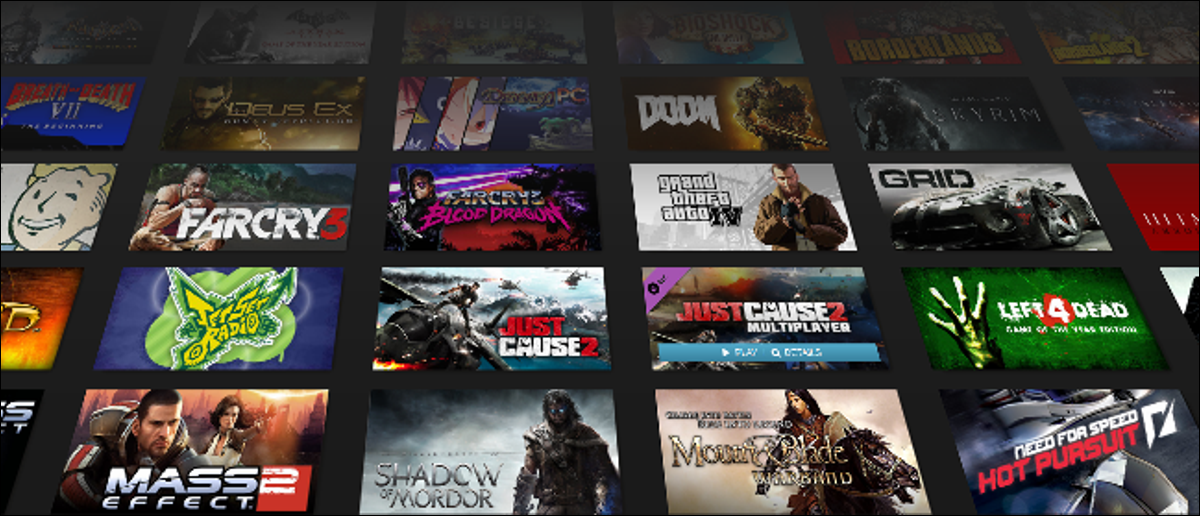
2016년에 PC 게임 배급업체 Steam은 이미 인상적인 라이브러리를 4,207개의 새 게임으로 늘렸습니다. 플랫폼은 거의 기하급수적으로 성장하고 있습니다. PC 게임에서 약간의 다양성을 좋아한다면 그것은 좋은 일입니다...그러나 모든 다양성으로 인해 찌꺼기 중에서 금을 찾기가 점점 더 어려워집니다.
즉, 최소한 다른 Steam 사용자에 따르면 최고의 게임을 더 안정적으로 찾을 수 있도록 하는 몇 가지 도구가 Steam에 내장되어 있습니다. 사용 방법은 다음과 같습니다.
검색 도구 사용
할인된 타이틀의 스페셜 목록이나 수동 텍스트 검색과 같은 Steam의 거의 모든 목록에서 항목 수를 크게 필터링할 수 있는 단일 옵션이 있습니다. "선택한 유형 표시" 아래의 오른쪽 열에서 "게임"이라고 표시된 상자를 클릭합니다. 이렇게 하면 모든 애드온, 다운로드 가능한 콘텐츠, 예고편, 데모 및 자체 Steam 항목이 있는 게임 외 항목이 모두 숨겨집니다. 거래를 찾고 있다면 "모두 보기" 확장 옵션을 클릭하고 "번들 포함" 상자도 활성화할 수 있습니다.
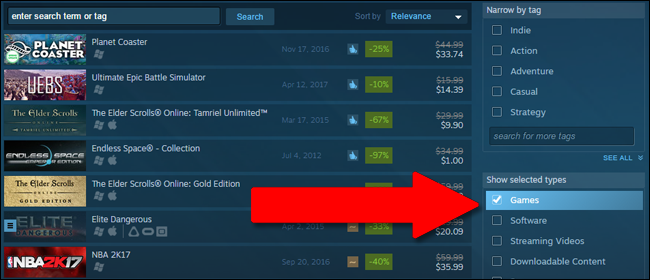
검색 범위를 게임으로 좁혔으니 이제 게임을 정렬할 차례입니다. 검색 결과 목록 바로 위에 "정렬 기준"이라고 표시된 드롭다운 메뉴가 있습니다. 그것을 클릭하고 "사용자 리뷰"를 선택하십시오. 이렇게 하면 Steam 사용자가 "압도적으로 긍정적"으로 평가한 게임부터 시작하여 최고의 집계 사용자 리뷰가 있는 게임을 맨 위에 배치하는 모든 결과를 재정렬합니다.
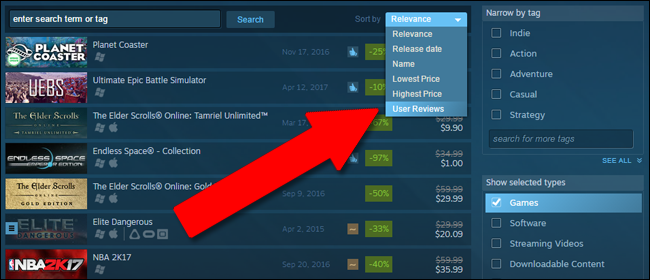
목록을 게임으로만 좁히고 품질별로 정렬한 후에도 여전히 십여 페이지 이상의 목록이 있을 수 있습니다. 여전히 너무 많은 게임을 보고 있다면 오른쪽 열로 돌아가 "태그로 좁히기", "기능으로 좁히기" 및 "플레이어 수로 좁히기" 옵션을 사용하세요. "모두 보기"를 클릭하여 각 목록에서 옵션을 확장하는 것을 잊지 마십시오. 태그는 검색 페이지를 떠나지 않고도 사이드바의 텍스트로 검색할 수도 있습니다.
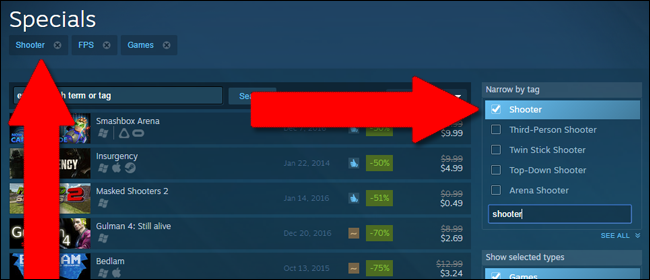
이제 모두 함께 넣어 봅시다. Steam 상점의 수동 검색(또는 "Specials"와 같이 특별히 할당된 페이지)에서는 검색어를 하나만 사용할 수 있지만 태그는 무제한으로 추가할 수 있습니다. 따라서 로그라이크 설정을 사용하지만 약간의 공포 요소가 있고 사용자 리뷰에서 높은 평가를 받는 게임을 원한다고 가정해 보겠습니다. "roguelike"에 대한 수동 검색을 사용하면 31페이지의 검색 결과와 500개 이상의 총 게임이 제공됩니다.
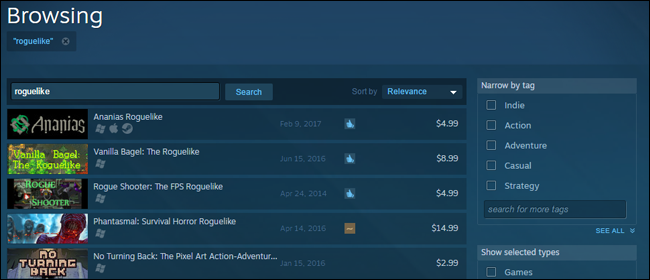
이 목록을 데모, 예고편 또는 DLC 대신 게임으로만 제한하면 22페이지로 줄어듭니다. "공포"라는 태그를 추가하고 bam, 우리는 30개 정도의 게임 목록을 가지고 있습니다. 사용자 리뷰를 기준으로 목록을 정렬하면 The Binding of Isaac, Space Beast Terror Fright, Darkwood 및 The Consuming Shadow 와 같은 게임(Steam 사용자가 모두 "매우 긍정적" 이상으로 평가함)이 검색을 시작해야 하는 곳임을 알 수 있습니다. 다른 사용자의 특정 경험에 대한 설명 아래의 각 게임에 대한 고객 리뷰를 읽는 것을 잊지 마십시오.
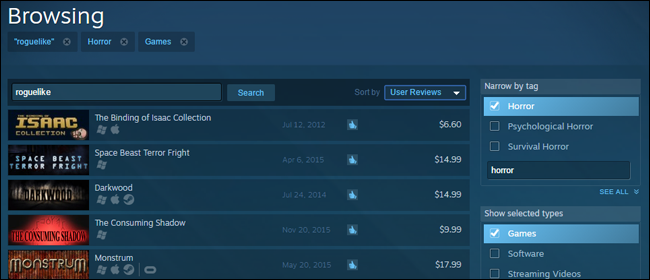
Steam 큐레이터를 활용하세요
Steam은 2014년에 큐레이터 기능을 도입했습니다. 컴퓨터 게임을 제외하고는 음악 서비스의 사용자 지정 재생 목록과 같습니다. Steam 사용자라면 누구나 선별된 게임 목록을 작성하고 공개적으로 추천할 수 있습니다. 일반적으로 게임에 대한 약간의 정보와 게임이 선정된 이유가 있습니다. 큐레이터는 Kotaku 및 PC와 같은 비디오 게임 사이트와 같이 인기 있는 사람부터 유명한 사람까지 다양합니다. 게이머, 익명이지만 잘 알려진 Steam 사용자에게.

선별된 목록을 찾으려면 Steam 스토어 홈페이지로 이동하여 왼쪽 상단의 "추천" 열 아래에 있는 "큐레이터별"을 클릭하세요. 팔로우하지 않은 경우 다음 화면에서 "더 많은 큐레이터 찾기" 버튼을 클릭하세요.
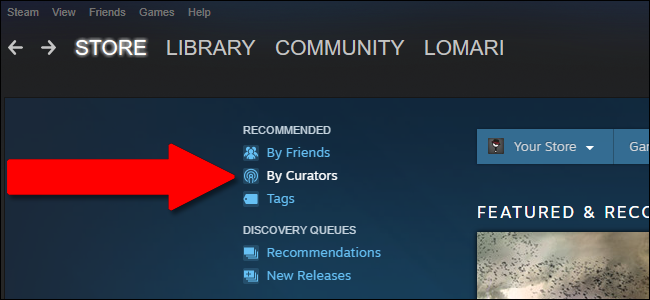
여기에서 Steam에서 추천하는 가장 인기 있는 큐레이터와 목록과 각 목록을 팔로우하는 사용자 수를 볼 수 있습니다. 당신은 자신을 따르고 싶을 수도 있습니다. 큐레이터는 새로운 게임 추천으로 목록을 주기적으로 업데이트합니다. 목록은 자신의 공상 외에는 특별한 지도 원칙 없이 한 사람이 구성하거나 레이싱 게임, RPG 등과 같은 일반적인 주제별로 구성됩니다.

이 목록은 전적으로 주관적이며 게임 선택에 동의할 수도 있고 동의하지 않을 수도 있습니다. (필요한 경우 Steam의 2시간 반환 기간을 활용할 준비를 하세요!) 가장 좋은 전략은 귀하가 이미 플레이하고 즐겼던 게임 중 적어도 일부를 추천한 큐레이터를 찾는 것입니다. 귀하의 취향은 일부 영역에서 겹칩니다.
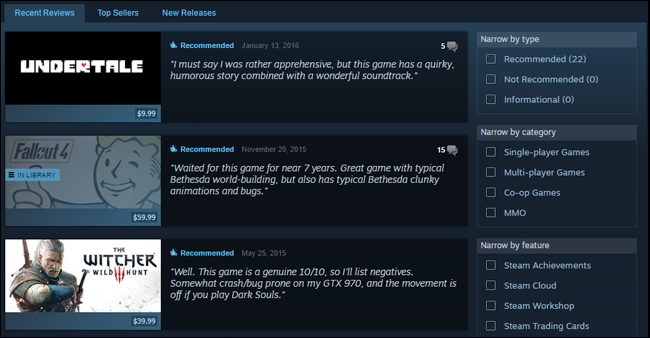
Steam 대기열 사용
Steam은 모든 사용자에게 추천 게임의 사용자 지정 "대기열"을 생성합니다. 이것은 이미 구매한 게임과 플레이한 시간을 기반으로 하는 자동화된 시스템이기 때문에 일반적으로 집계 사용자 리뷰보다 덜 안정적입니다. 그럼에도 불구하고, 특히 아직 사용자 리뷰나 큐레이터 추천이 많지 않은 최신 타이틀의 경우 검색을 시작하는 것이 좋습니다.
Steam 상점 홈페이지에서 상단 탭의 "내 상점"을 클릭한 다음 "내 대기열"을 클릭하십시오. 다음 페이지에서 "대기열 탐색을 시작하려면 여기를 클릭하십시오."를 선택하십시오.
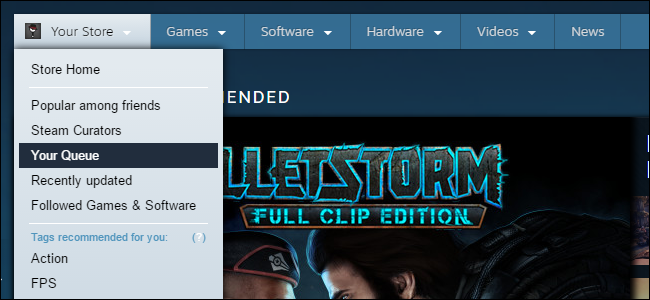
대기열은 연결된 Steam 상점 페이지의 시리즈일 뿐입니다. 각 항목에 대해 "위시리스트에 추가"를 선택하여 할인이 있는 경우 알림을 받고, "팔로우"를 선택하여 커뮤니티 페이지에서 업데이트를 받거나, "관심 없음"을 선택하여 대기열에서 게임을 닫고 시스템이 게임의 인상을 업데이트하도록 할 수 있습니다. 당신의 선호의. 목록을 앞으로 이동하려면 "Next in Queue"라고 표시된 금색 화살표 버튼을 클릭하십시오.
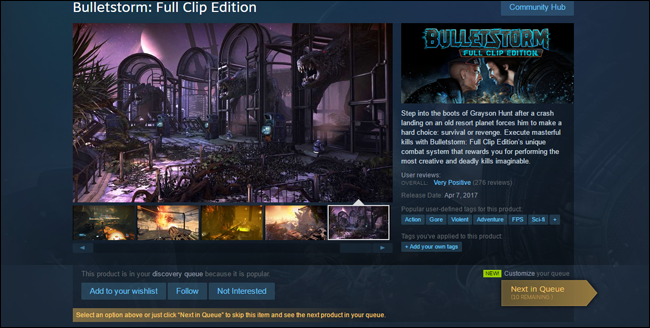
대기열을 사용자 정의하여 특정 게임 취향을 더 유용하고 더 잘 해석할 수 있습니다. 금색 화살표 버튼 위의 "사용자 정의"를 클릭하십시오. 여기에서 조기 액세스 게임, 비디오, 소프트웨어 및 출시되지 않은 게임이 대기열에 표시되지 않도록 제거하고 관심이 없는 제품에 대한 태그를 추가할 수 있습니다. 단순히 실시간 전략 게임의 팬이 아니라면, 제외된 태그 목록에 "RTS"를 추가합니다.
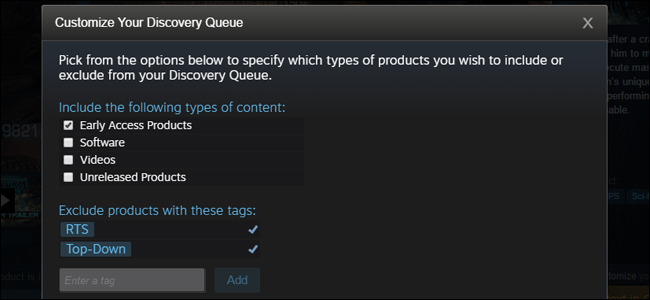
모든 소비자 제품과 마찬가지로 구매하기 전에 약간의 조사를 하는 것이 가장 좋습니다. Steam 상점 페이지와 사용자 추천에 새 게임이 마음에 든다고 표시되더라도 마침내 돈을 내려놓기 전에 Google에 검토를 요청하는 것은 나쁘지 않습니다. 그리고 플레이 후 마음에 들지 않는다고 결정하더라도 Steam의 환불 정책은 구매 후 14일 및/또는 2시간의 게임 플레이 시간을 조합하여 무조건 환불을 수락한다는 점을 기억하세요.
